5 servicios gratuitos de OCR en línea probados y revisados
¿Tiene un documento PDF o una imagen que le gustaría convertir a texto? Recientemente, alguien me envió un documento por correo que necesitaba editar y enviar con correcciones. La persona no pudo encontrar una copia digital, por lo que me encargaron de poner todo ese texto en formato digital.
No había forma de que me pasara horas escribiendo todo, así que terminé sacando una buena foto de alta calidad del documento y luego me quemé un montón de servicios de OCR en línea para ver cuál me daría lo mejor resultados.
En este artículo, revisaré algunos de mis sitios favoritos para OCR que son gratuitos. Vale la pena señalar que la mayoría de estos sitios ofrecen un servicio gratuito básico y luego tienen opciones de pago si desea funciones adicionales, como imágenes más grandes, documentos PDF de varias páginas, diferentes idiomas de entrada, etc.
También es bueno saber de antemano que la mayoría de estos servicios no podrán coincidir con el formato de su documento original. Estos son principalmente para extraer texto y eso es todo. Si necesita que todo esté en un diseño o formato específico, tendrá que hacerlo manualmente una vez que obtenga todo el texto del OCR.
Además, los mejores resultados para obtener el texto provendrán de documentos con una resolución de 200 a 400 DPI. Si tiene una imagen de PPP baja, los resultados no serán tan buenos.
Por último, hubo muchos sitios que probé que simplemente no funcionaron. Si busca un OCR en línea gratuito, verá un montón de sitios, pero varios de los sitios en los 10 primeros resultados ni siquiera completaron la conversión. Algunos tendrían tiempo de espera, otros darían errores y otros simplemente se quedarían atrapados en la página de "conversión", así que ni siquiera me molesté en mencionar esos sitios.
Para cada sitio, probé dos documentos para ver qué tan bien sería el resultado. Para mis pruebas, simplemente usé mi iPhone 5S para tomar una foto de ambos documentos y luego los subí directamente a los sitios web para la conversión.
En caso de que quiera ver cómo eran las imágenes que utilicé para mi prueba, las he adjuntado aquí: Test1 y Test2. Tenga en cuenta que estas no son las versiones de resolución completa de las imágenes tomadas desde el teléfono. Utilicé la imagen de resolución completa al subir a los sitios.
OnlineOCR
OnlineOCR.net es un sitio limpio y simple que arrojó muy buenos resultados en mi prueba. Lo principal que me gusta de esto es que no tiene toneladas de anuncios en todas partes, lo que suele ser el caso con este tipo de sitios de servicio de nicho.

Para comenzar, seleccione su archivo y espere hasta que termine de cargar. El tamaño máximo de carga para este sitio es de 100 MB. Si te registras para obtener una cuenta gratuita, obtienes algunas características adicionales como el tamaño de carga más grande, archivos PDF de varias páginas, diferentes idiomas de entrada, más conversiones por hora, etc.
Luego, elija su idioma de entrada y luego elija el formato de salida. Puede elegir entre Word, Excel o texto sin formato. Haga clic en el botón Convertir y verá el texto que se muestra en la parte inferior de un cuadro junto con un enlace de descarga.
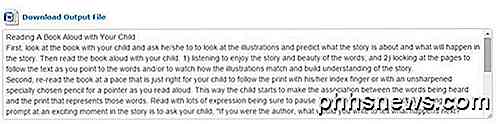
Si todo lo que quiere es el texto, simplemente cópielo y péguelo del cuadro. Sin embargo, le sugiero que descargue el documento de Word porque hace un trabajo sorprendentemente bueno de mantener el diseño del documento original.
Por ejemplo, cuando abrí el documento de Word para mi segunda prueba, me sorprendí al encontrar que el documento incluía una tabla con tres columnas, al igual que en la imagen.
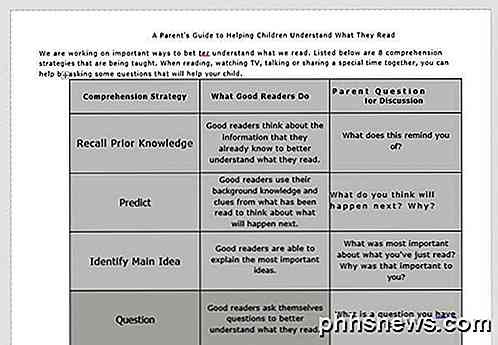
De todos los sitios, este fue el mejor con diferencia. Vale la pena registrarse si necesita hacer muchas conversiones.
Para completar, también voy a vincular a los archivos de salida creados por cada servicio para que pueda ver los resultados usted mismo. Aquí están los resultados de OnlineOCR: Test1 Doc y Test2 Doc.
Tenga en cuenta que al abrir estos documentos de Word en su computadora, obtendrá un mensaje en Word que indica que es de Internet y la edición se ha deshabilitado. Eso está perfectamente bien porque Word no confía en documentos de Internet y realmente no tiene que habilitar la edición si solo desea ver el documento.
i2OCR
Otro sitio que dio buenos resultados fue i2OCR. El proceso es muy similar: elija su idioma, archivo y luego presione Extraer texto .
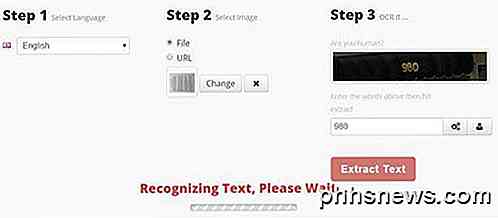
Tendrá que esperar un minuto o dos aquí porque este sitio demora un poco más. Además, en el Paso 2, asegúrese de que su imagen se muestre hacia arriba en la vista previa, de lo contrario obtendrá un montón de galimatías como salida. Por algún motivo, las imágenes de mi iPhone se mostraban en modo vertical en mi computadora, pero se veían apaisadas cuando subía a este sitio.
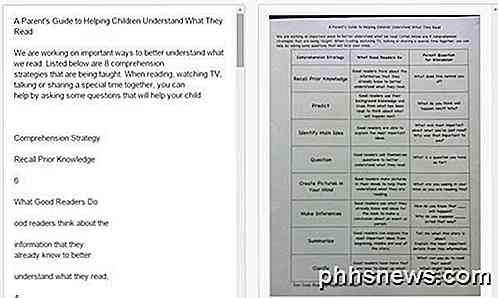
Tuve que abrir manualmente la imagen en una aplicación de edición de fotos, rotarla 90 grados, luego girarla de nuevo a retrato y luego guardarla de nuevo. Una vez completado, desplácese hacia abajo y le mostrará una vista previa del texto junto con un botón de descarga.
A este sitio le fue bastante bien con el resultado de la primera prueba, pero no le fue tan bien con la segunda prueba que tenía el diseño de la columna. Estos son los resultados de i2OCR: Test1 Doc y Test2 Doc.
FreeOCR
Free-OCR.com tomará sus imágenes y las convertirá en texto sin formato. No tiene una opción para exportar a formato Word. Elija su archivo, seleccione un idioma y luego haga clic en Iniciar .
El sitio es rápido y obtendrá la salida bastante rápido. Simplemente haga clic en el enlace para descargar el archivo de texto a su computadora.
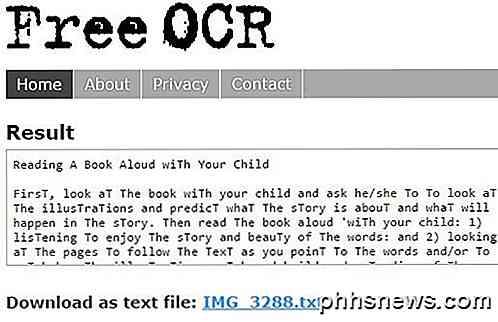
Al igual que con NewOCR mencionado a continuación, este sitio capitaliza todas las T en el documento. No tengo idea de por qué haría eso, pero por alguna extraña razón, este sitio y NewOCR hicieron esto. No es gran cosa cambiarlo, pero es un proceso tedioso que realmente no debería tener que hacer.
Estos son los resultados de FreeOCR: Test1 Doc y Test2 Doc.
ABBYY FineReader en línea
Para utilizar FineReader Online, debe registrarse para obtener una cuenta, que le ofrece una prueba gratuita de 15 días para OCR de hasta 10 páginas de forma gratuita. Si solo necesita hacer un OCR por única vez para un par de páginas, puede usar este servicio. Asegúrese de hacer clic en el enlace Verificar en el correo electrónico de confirmación después de registrarse.
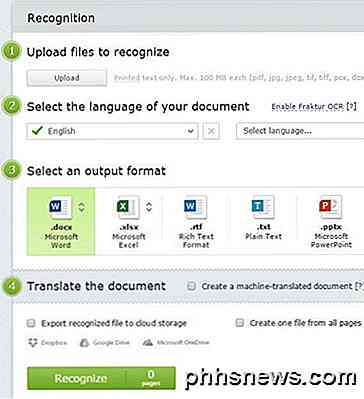
Haga clic en Reconocer en la parte superior y luego haga clic en Cargar para seleccionar su archivo. Elija su idioma, formato de salida y luego haga clic en Reconocer en la parte inferior. Este sitio tiene una interfaz limpia y no anuncios también.
En mis pruebas, este sitio fue capaz de tomar el texto del primer documento de prueba, pero fue absolutamente enorme cuando abrí el documento de Word, así que terminé haciéndolo de nuevo y eligiendo Texto sin formato como formato de salida.
Para la segunda prueba con las columnas, el documento de Word estaba vacío y no pude encontrar el texto. No estoy seguro de lo que sucedió allí, pero parece que no puede manejar nada más que párrafos simples. Aquí están los resultados de FineReader: Test1 Doc y Test2 Doc.
NewOCR
El siguiente sitio, NewOCR.com, estaba bien, pero no tan bueno como el primer sitio. En primer lugar, tiene anuncios, pero afortunadamente no mucho. Primero seleccione su archivo y luego haga clic en el botón Vista previa .
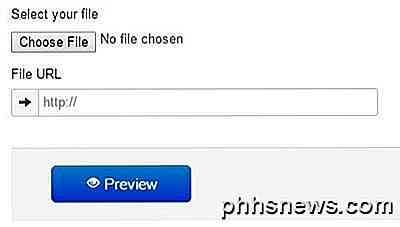
Luego puede rotar la imagen y ajustar el área donde desea escanear en busca de texto. Es bastante parecido a cómo funciona el proceso de escaneo en una computadora con un escáner conectado.
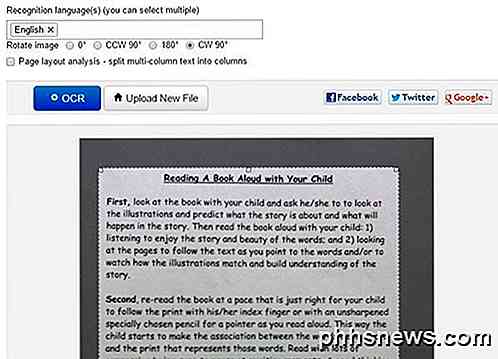
Si el documento tiene varias columnas, puede verificar el botón Análisis de diseño de página e intentará dividir el texto en columnas. Haga clic en el botón OCR, espere unos segundos hasta que se complete y luego desplácese hacia abajo hasta que la página se actualice.
En la primera prueba, obtuvo todo el texto correctamente, pero por alguna razón, puso en mayúscula cada T en el documento. No tengo idea de por qué haría eso, pero lo hizo. En la segunda prueba con análisis de página habilitado, obtuvo la mayor parte del texto, pero el diseño estaba completamente apagado.
Estos son los resultados de NewOCR: Test1 Doc y Test2 Doc.
Conclusión
Como puede ver, gratis realmente no le da muy buenos resultados la mayor parte del tiempo desafortunadamente. El primer sitio mencionado es el mejor, de lejos, porque no solo hizo un gran trabajo al reconocer todo el texto, sino que también conservó el formato del documento original.
Sin embargo, si solo necesitas texto, la mayoría de los sitios web anteriores deberían poder hacer eso por ti. Si tiene alguna pregunta, siéntase libre de comentar. ¡Disfrutar!

Cómo desactivar elementos recientes y lugares frecuentes en Windows 10
En todo Windows, verá menús con los elementos utilizados más recientemente para una aplicación determinada. Tal vez es un documento que has abierto recientemente o algunos videos que has visto recientemente. Frequent Places funciona de manera similar, mostrándole carpetas importantes en su cuenta (Escritorio, Descargas, Documentos, Imágenes, Música, etc.

Cómo nunca perder archivos almacenados en Dropbox y otros servicios de sincronización de archivos
Dropbox, Google Drive, OneDrive, iCloud Drive y otros servicios de sincronización de archivos son convenientes, pero también sincronizan eliminaciones y cambios A menudo puede recuperar archivos eliminados o deshacer cambios, pero no deberían ser su único método de copia de seguridad. La mayoría de los servicios de almacenamiento en la nube ofrecen una manera de recuperar archivos a través de la web y muchos le permiten deshacer cambios en sus archivos y envejecer versiones atrás.



